创建github仓库
首先创建一个github仓库专门用于存储图片,具体步骤如下:
1.点击新的仓库按钮
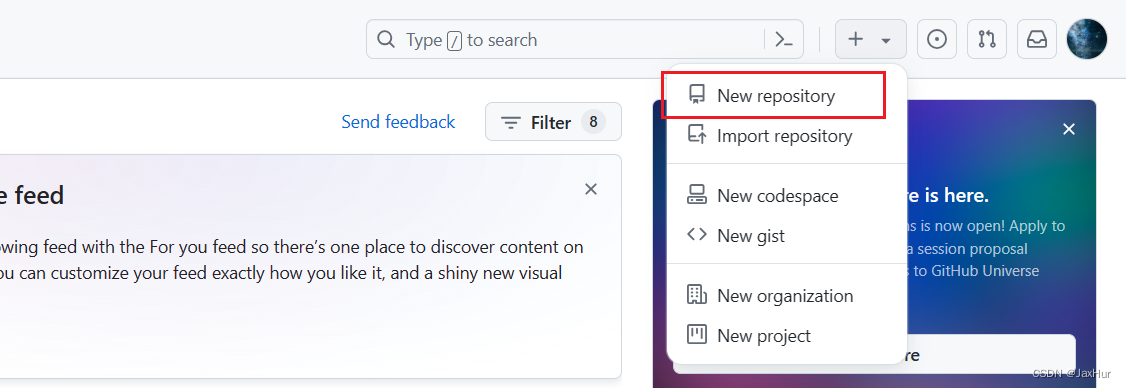
2.初始配置:随便填写一个仓库名;这里的仓库状态一定要是public公开的,不然后面访问不了图片
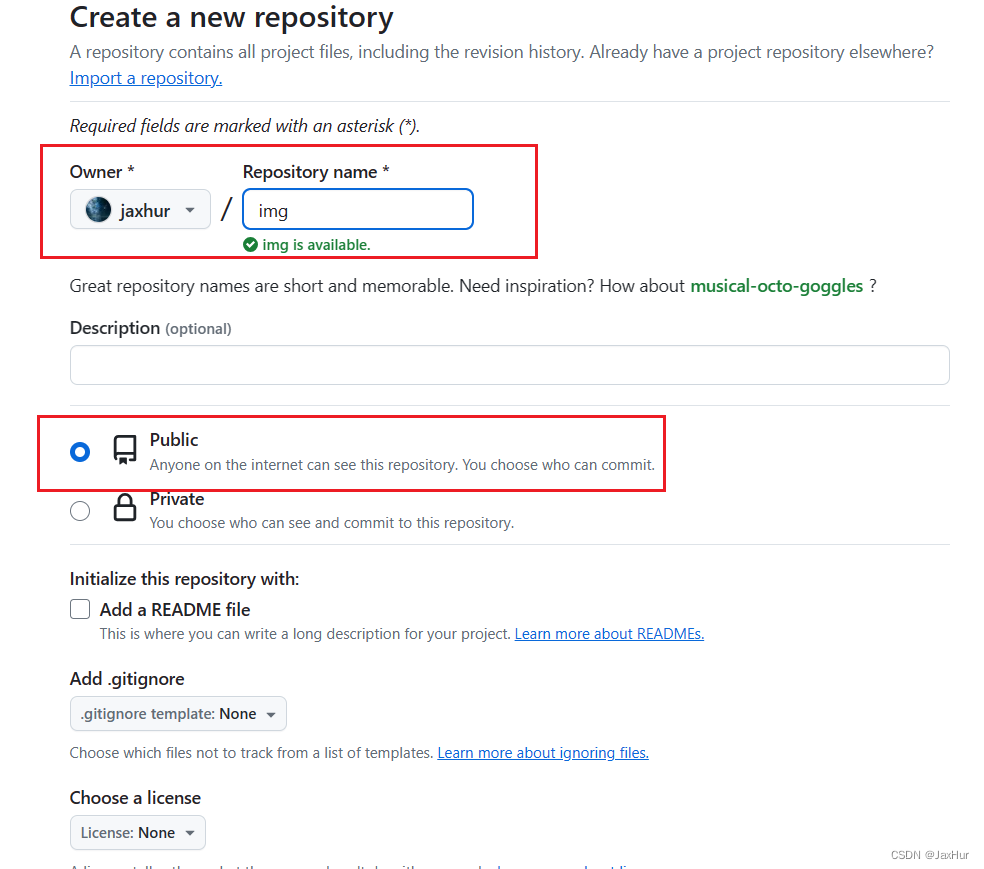
下载PicGo
PicGo官网
在Asset中找到 对应版本,windows下载.exe文件,如下图所示。
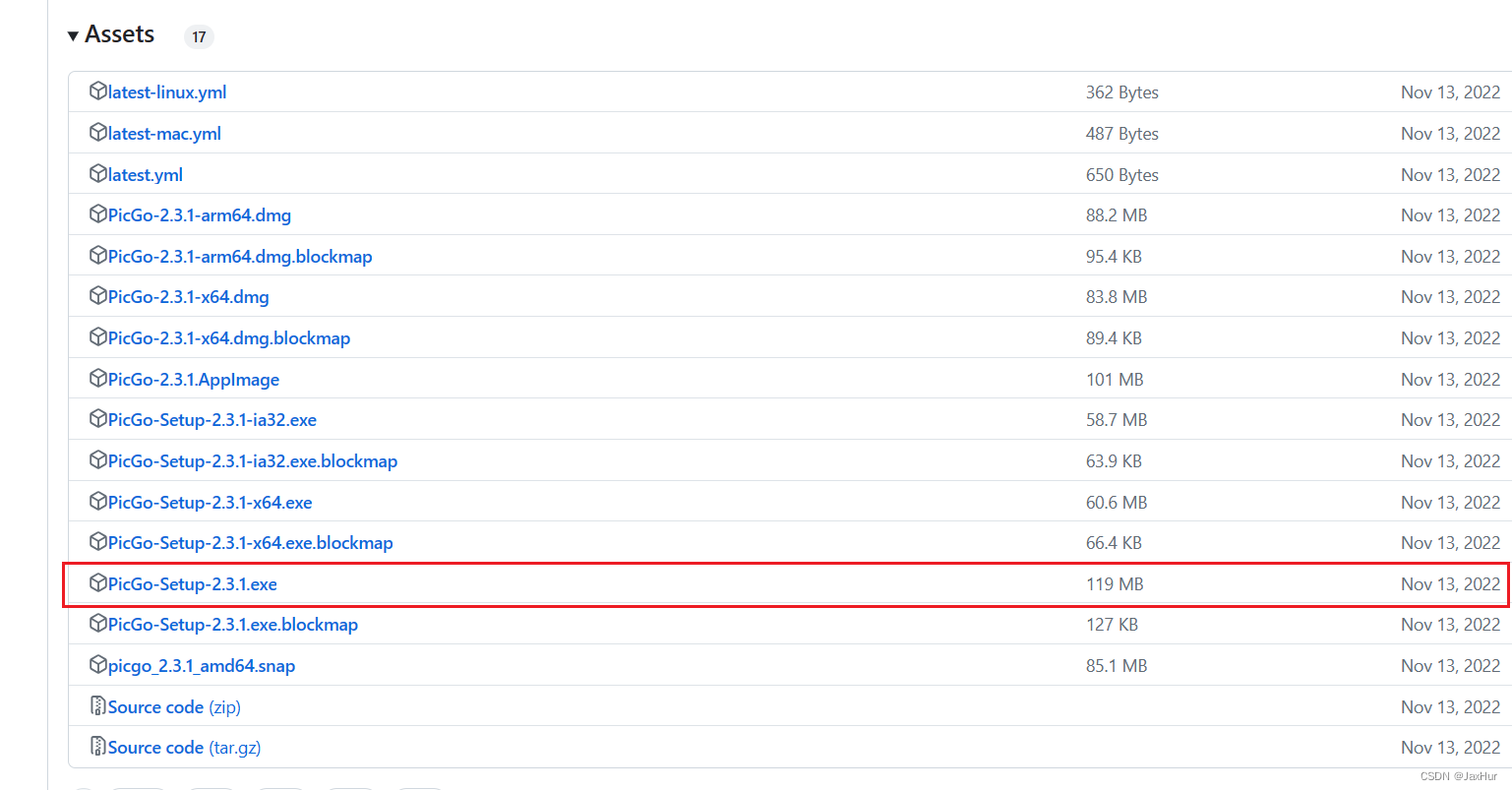
配置PicGo
生成个人 github token
Settings -> Developer settings -> Personal access tokens,最后点击 generate new token
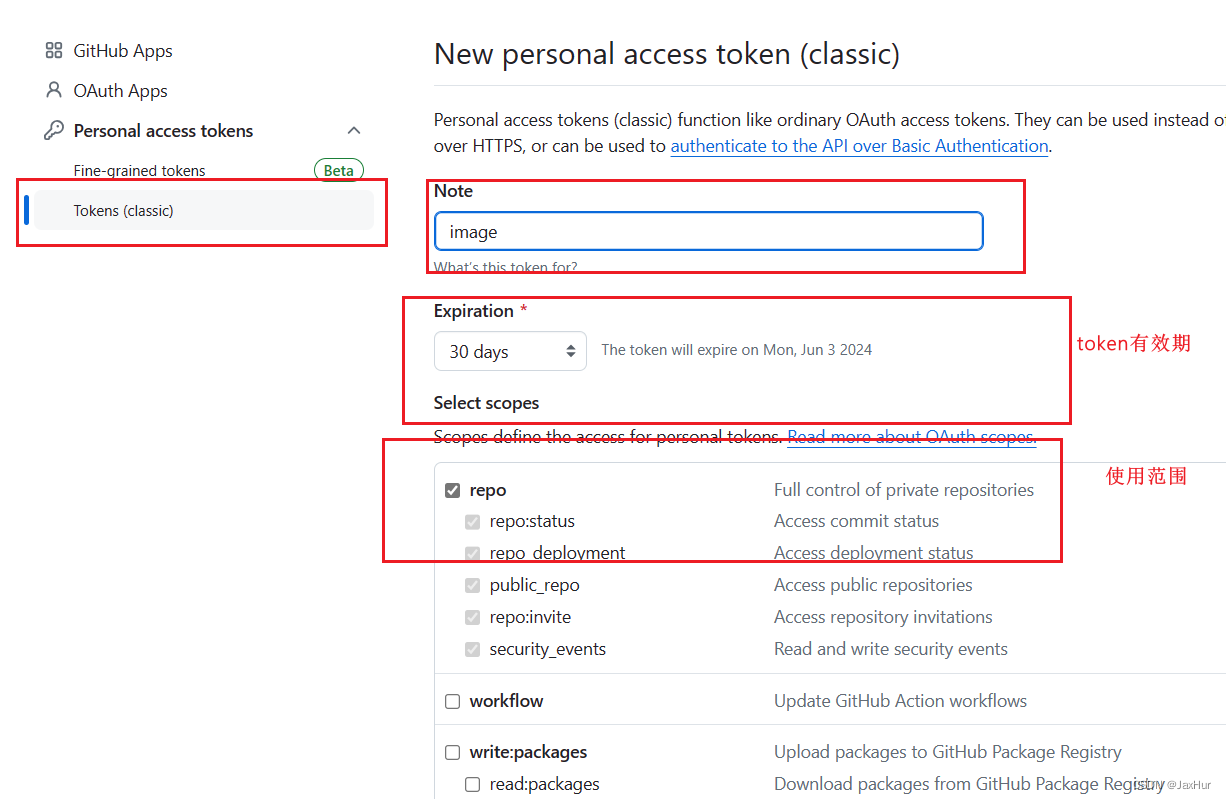
划到最下面,点击生成token,复制生成的token。
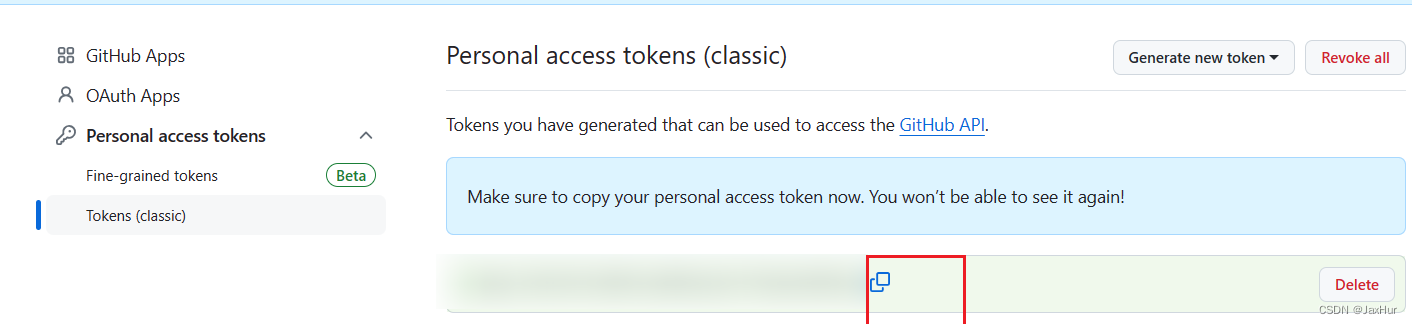
配置PicGo
如下图所示,填写相关信息,填入token,点击确认。
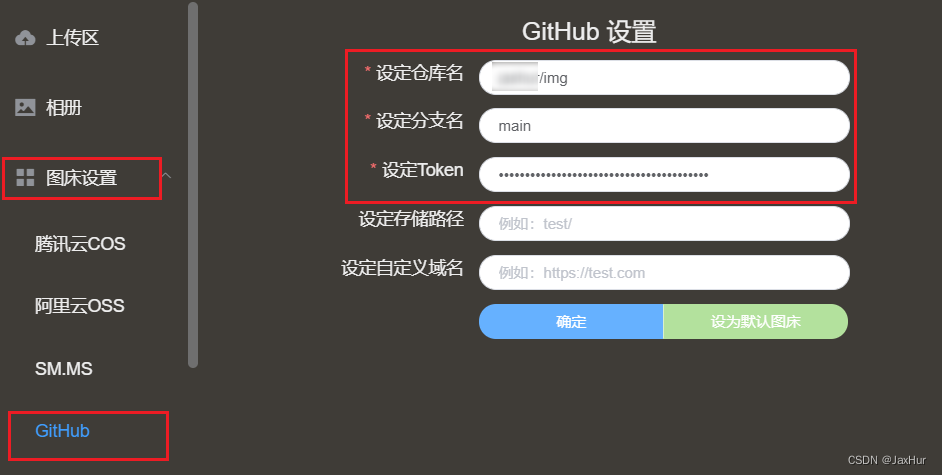
上传图片
在上传区上传图片,上传成功后会出现弹窗提示。
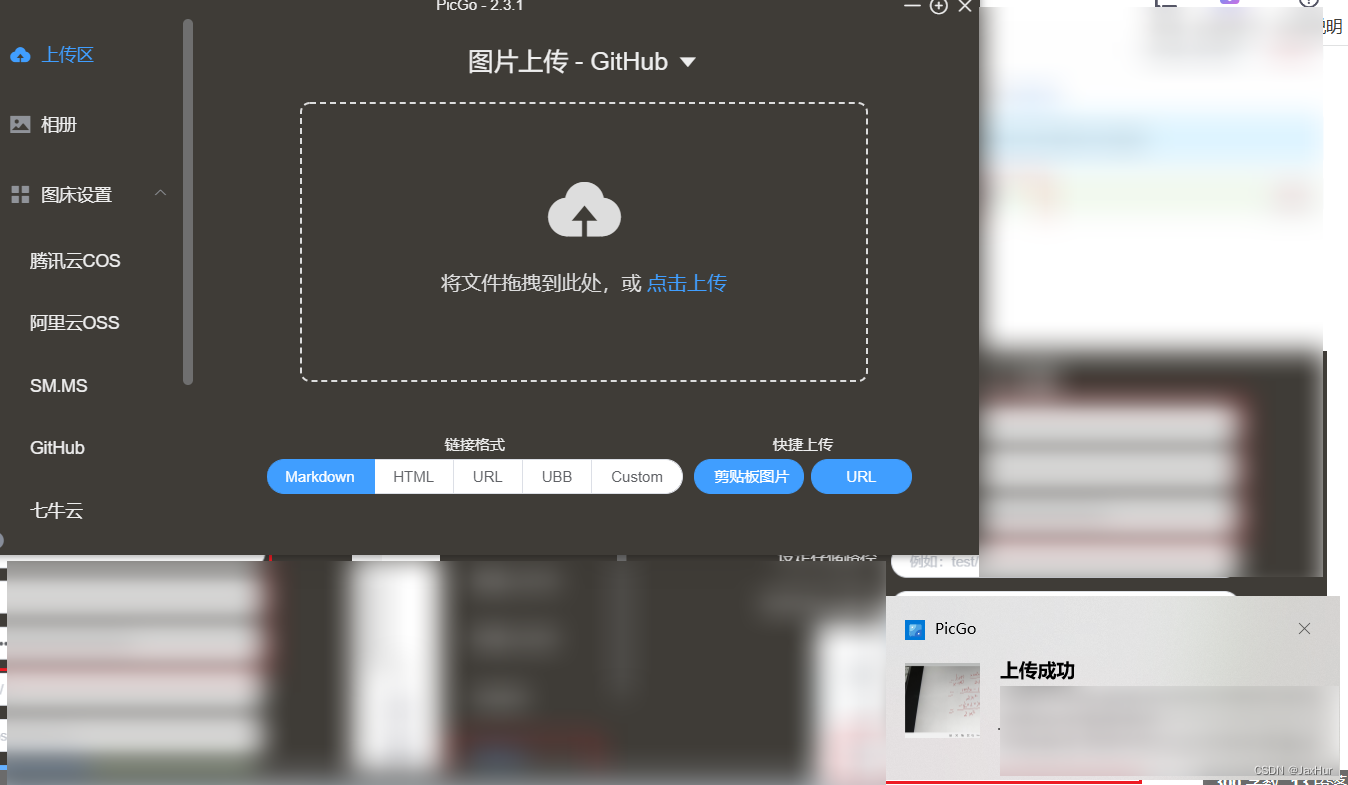
在github仓库中也能看到上传的图片
使用图片
在相册这边可以复制图片链接
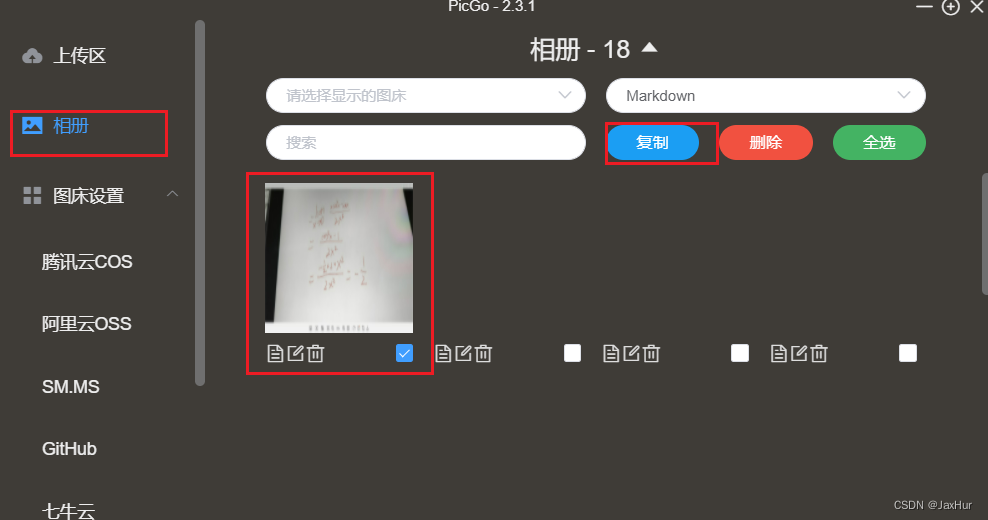
粘贴即可
一些问题
图片不显示
由于网络原因,github不一定能访问,故而存在github的图片也不一定能显示出来。






















 467
467

 被折叠的 条评论
为什么被折叠?
被折叠的 条评论
为什么被折叠?








